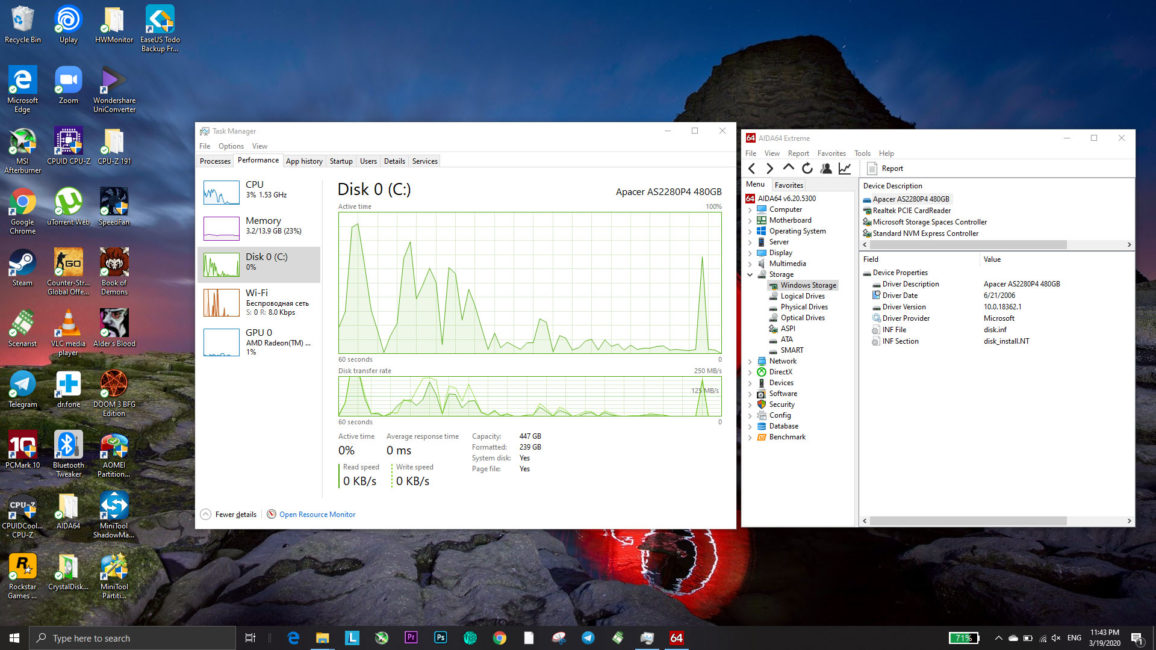Sa aking laptop review Lenovo ThinkPad T495 Nangako ako, nanumpa at nanalangin na sasabihin ko sa iyo kung paano ito i-pump ito ng software at hardware. Ang unang bahagi ay posible magbabasaat sa link na ito. Ngunit, tulad ng nangyari, ang pisikal na pumping ay hindi gaanong simple. At napipilitan akong maglaan ng isa pang materyal sa ilalim nito. Na, gayunpaman, ay magiging kapaki-pakinabang hindi lamang sa mga may-ari ng T495, kundi pati na rin sa lahat na may laptop na may isang NVMe drive.

Salamat sa lokasyon para sa pagbaril, ang tindahan ng mga bahagi ng computer Kiev-IT.
Laptop - Lenovo ThinkPad T495
Gayunpaman, sa T495 na ang sitwasyon ay naging mas kawili-wili. Ipaalala ko sa iyo, ito ay isang business laptop na may AMD Ryzen 5 PRO 3500U processor - isang quad-core eight-thread processor na may boost frequency na 3,7 GHz at isang built-in na Vega 8 video core na may idineklarang boost frequency na 1100 MHz. Na, gayunpaman, hindi ko nakita sa panahon ng pagsubok.

Ang pag-disassemble ng laptop ay nagsiwalat ng isang napaka-kagiliw-giliw na katotohanan - mayroon itong libreng slot ng M.2 na may key B, na idinisenyo para sa pag-install ng isang WWAN card, ngunit ayon sa teorya ay kayang tanggapin ang mga SATA3 M.2 drive.

Hanggang kalahating terabyte mula sa Transcend - ang MTS430S na modelo ng 2242 form factor. Gayunpaman, nagkaroon ako ng mga plano na i-upgrade ang laptop sa hindi bababa sa karagdagang 240 GB, na nangangahulugang - ang MTS420S na modelo sa halagang $ 40. Oo, luma na ang mga SSD na ito at hindi na na-advertise, ngunit hindi ko lang nakita ang aktibong nakikipagkumpitensya na mga analogue sa merkado ng Ukrainian. Ang kuwarentenas bilang parangal sa coronavirus ay humadlang sa aking mga plano. Ngunit nagawa ko pa ring i-pump ang ThinkPad T495.
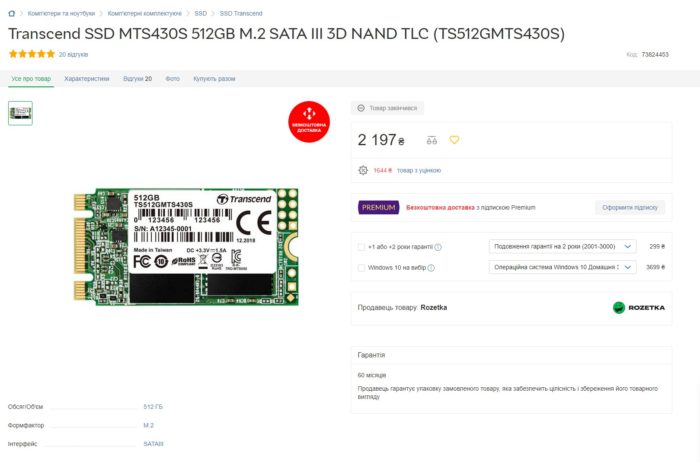
Accumulator – Apacer AS2280P4
Bilang? Sa pamamagitan ng pagpapalit ng pangunahing NVMe drive, siyempre. Bilang isang transplant, kumbaga, mayroon akong Ap sa kamayacer AS2280P4 na may kapasidad na 480 GB.

Nagkaroon na kami ng model sa text, at sa pagsusuri ng video, kaya tiwala ako sa pagganap nito. At doble ang kapasidad nito kaysa sa SK Hynix drive sa laptop.
Gayunpaman, kung tamad kang magbasa ng mga review at hindi kailanman manood ng mga video, ipapaalala ko sa iyo sa madaling sabi. Ito ay isang napaka-abot-kayang drive, napakabilis at mataas ang kalidad, na may 3D TLC NAND memory, isang Phison PS5012-E12-27 controller at isang Nanya NT5CC128M16JR-EK DRAM cache, DDR3L, 128 MB sa 1866 MHz.

Ayon sa iba pang mga katangian, ang tagapagpahiwatig ng IOPS ay hanggang sa 360 mga bloke ng 000 KB, ang average na oras ng pagkabigo ay isa at kalahating milyong oras. Ang warranty ay tatlong taon. Sa pangkalahatan, kung ano ang kailangan para sa isang mahusay na gumaganang laptop. Kahit na para sa opsyon sa negosyo.
Software - EaseUS Todo Backup
Upang hindi muling mai-install ang Windows at i-save ang lahat ng corporate OS chips na naka-install sa pamamagitan ng pwersa Lenovo, ang drive ay dapat na ma-clone kasama ng system partition. Halos lahat ng backup program ay sikat sa feature na ito, at ang napili ko ay nahulog sa tatlong pinakasikat na mga may libreng bersyon: AOMEI Backup, MiniTool Partition at EaseUS Todo Backup.
Matapos subukan ang lahat ng tatlo, nagpasya ako sa huli. Bakit? At lahat ay simple. Ang AOMEI sa libreng bersyon nito ay hindi ma-clone ang system, at ang MiniTool Partition ay nagbibigay ng error na "nagbago ang configuration ng disk". Bukod dito, ang website ng kumpanya ay may mga tagubilin kung paano malalampasan ang problemang ito, ngunit hindi ito nakatulong sa akin.

Ako ay higit sa sigurado na ang parehong AOMEI Backup at MiniTool Partition ay mahusay na mga programa, ngunit sa aking kaso maaari kong irekomenda ang EaseUS Todo Backup. Sunod ay bakal. Upang mai-clone ang system, kinakailangan ang isang panlabas na USB na bulsa, kung saan mai-install ang transplant drive.
Mga kagamitan sa pag-clone ng SSD
Dahil mayroon kaming NVMe SSD, ang bulsa ay dapat na M.2 M-key sa USB nang naaayon. Maingat na tumingin para sa gayong modelo! Una, ang mga murang bulsa, kahit na may mataas na kalidad mula sa Transcend, ay B & M Key lamang, iyon ay, angkop lamang para sa SATA3 M.2. Maraming iba pang mga adaptor ang may pamantayan ng NGFF, iyon ay, key B, na hindi angkop sa lahat, dahil ito ay katugma sa halip sa mga expansion card a la WWAN-modem.
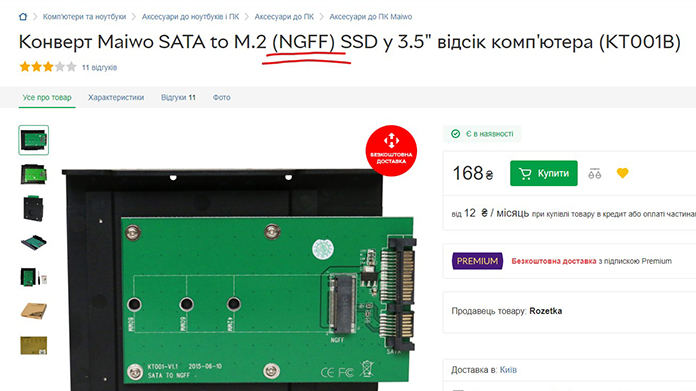
Binibigyang-diin ko rin na sa M.2 PCIe mayroong mga adapter para lamang sa USB Type-C. Wala akong nakitang anumang mga adaptor para sa isang buong laki ng interface ng SATA3, at hindi ako sigurado kung may mga opsyon para sa USB Type-A.

Lubos kong inirerekomenda ang paggamit ng tamang query sa Google. Kailangan mong hanapin ang “external M.2 pocket” at tiyaking tingnan kung nasa pangalan ng modelo ang NVMe. Kung naroroon ang NGFF, hindi namin ito pinili.
Bumili ako ng bulsa mula sa Ugreen sa OLX, malaki ang labis na pagbabayad dahil sa pagmamadali, ngunit inirerekomenda kong tingnan mo ang isang bagay tulad ng Maiwo K1686P. Model pa naman makukuha sa tindahan ng Rozetka, at sa libreng paghahatid ng Nova Poshta sa panahon ng quarantine, isa itong magandang opsyon sa pangkalahatan.

Gayundin, puro theoretically, maaari kang lumikha ng isang backup ng system drive at pagkatapos ay ilipat ang parehong backup sa drive na gagamitin mo upang pump ang laptop. Ngunit para dito, kailangan mo pa rin ng alinman sa isang panlabas na drive, o isang napakalaking flash drive, o isang computer kung saan ka lilikha at punan ang mga backup. Kaya't hindi mo ito matatawag na pagpapasimple ng gawain.
Bilang karagdagan, kapag nag-install ng isang drive mula sa isang laptop patungo sa isang computer, maaaring mangyari na ang "ghost" nito ay mananatili sa system kahit na pagkatapos ibalik ang drive sa laptop. Makikita mo ang SSD sa listahan ng mga available na device, at maaari ka ring pumunta sa drive at makita kung anong mga folder ang naroon.
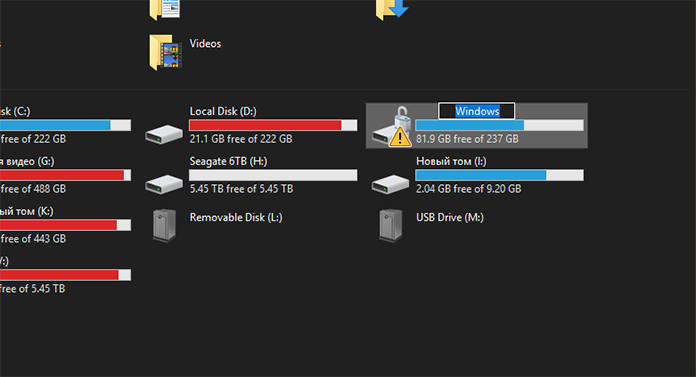
Maging ang mga preview ng folder ay magiging available nang ilang sandali! Paminsan-minsan, ang multong ito ay "huhulog" din at "sumali" sa sistema na may katangiang tunog. Ang pag-restart ng computer ay dapat makatulong, bagaman.
Proseso ng paglipat
Ngunit ipagpalagay na bumili kami ng isang bulsa, na-install ang drive doon, ikinonekta ito sa laptop. Ilunsad ang libreng bersyon ng EaseUS Todo Backup, i-click ang pinakamataas na button na may tatlong guhit (Palawakin) at hanapin ang Clone button. Papayagan ka nitong i-clone ang mga nilalaman ng buong drive sa isang bago, at ang tampok na ito ay magagamit sa libreng bersyon.
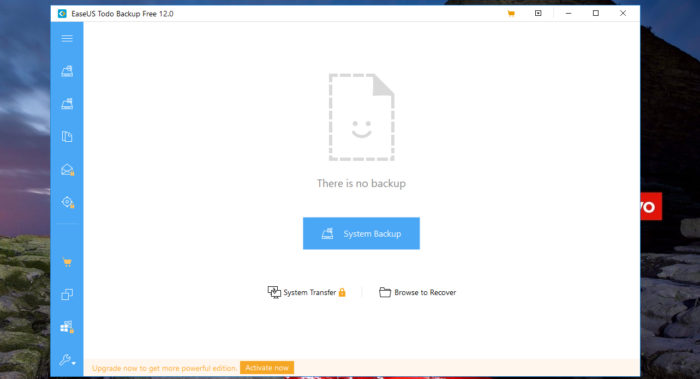
Ang isang maliit na mas mababa ay ang Migrate OS function. Sa pagkakaintindi ko, responsable ito sa pag-clone LAMANG ng mga partisyon at bintana ng system, kung sakaling kailanganin mong i-save ang mga partisyon. Ngunit kung mayroon kang isang grupo ng mga programa na naka-install na sa iyong lumang SSD, hindi ito isang opsyon.
Sa pangkalahatan, piliin ang Clone, piliin ang disk kung saan gagawin ang kopya, at piliin ang disk kung saan magaganap ang kopya. BABALA! Ang nilalaman ng transplant disk (sa aming kaso - Apacer AS2280P4) ay mabubura. Kung binili mo lang ang drive, okay lang, ngunit kung ginagamit mo na ito bilang isang napakabilis na flash drive, kailangan itong i-back up.
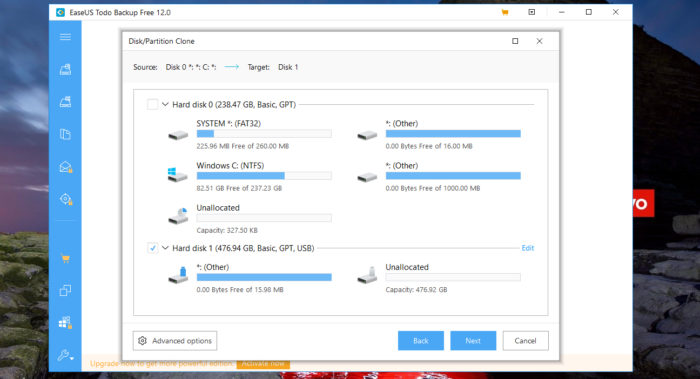
Well, simulan natin ang proseso. Sa aking kaso, tumagal ng humigit-kumulang 150 minuto upang mai-clone ang mga 30 GB ng mga file. At ito ay para sa USB Type-C 3.1 Gen2. Maaari mong pabilisin ang proseso ng pag-clone sa pamamagitan ng paglilinis ng donor disk hangga't maaari, ngunit sa aking kaso, kailangan ang lahat ng mga file.
Matapos makumpleto ng system ang pag-clone, I-OFF ang laptop (sleep mode ay hindi isang opsyon), alisin ang transfer plate mula sa bulsa, i-disassemble ang laptop at palitan ang lumang SK Hynix drive ng bagong Apacer.

BABALA! Napakaingat na bunutin at ipasok ang SSD sa kaukulang puwang, papasok lamang ito sa dulo kung ilalagay mo ito nang kahanay hangga't maaari sa katawan ng laptop. Hindi inirerekumenda na itaas ang drive ng masyadong mataas, kung hindi man, sa pamamagitan ng pakiramdam, ito ay masira lamang ang puwang.
Susunod, suriin namin ang pagganap ng laptop. Upang gawin ito, hindi kinakailangan na ganap na tipunin ito, sapat na upang takpan ito ng takip mula sa ibaba. Gayunpaman, mayroong isang maliit na pagkakataon na ang ilan sa mga bahagi ng laptop ay hawakan nang napakabagal sa lugar at mahulog sa ilalim ng impluwensya ng gravity ng Earth - ngunit ang ThinkPad T495 ay naging maayos na naka-assemble at naiwasan ang gayong kapalaran.
Kaya, i-on ang laptop at simulan ang system. Hindi mo dapat mapansin ang anumang mga pagbabago sa pagganap - maliban na magkakaroon ng mas maraming magagamit na memorya at ang pangalan ng drive ay magbabago.
Mga resulta
Narito ang isang mahirap, ngunit malayo mula sa pinakamahirap na paraan, kami pumped Lenovo ThinkPad T495 na may NVMe SSD Apacer AS2280P4. Nasa sa iyo kung ano ang gagawin sa donor disk, maaari mo itong i-format at ibenta, o maaari mo itong itago nang ilang sandali, kung sakaling magsimulang magmura ang Windows 10 sa pagbabago ng hardware. Malamang, hindi ito dapat mangyari, dahil ang SSD lamang ang nagbago mula sa hardware, at ang motherboard ay nanatiling pareho. Ngunit mas mahusay na i-play ito nang ligtas.